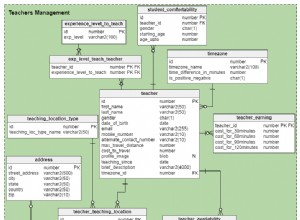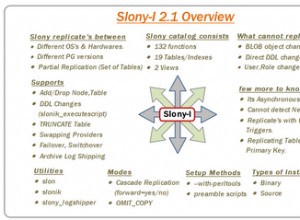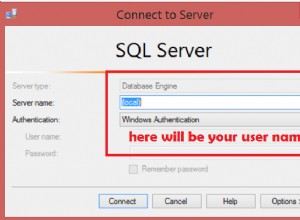Aby utworzyć tabelę w SQL Server za pomocą graficznego interfejsu użytkownika:
- Upewniając się, że właściwa baza danych jest rozwinięta w Eksploratorze obiektów, kliknij prawym przyciskiem myszy Tabele i wybierz Tabela... z menu kontekstowego
- Nowa tabela zostanie otwarta w widoku Projekt. Dodaj kolumny, ich typy danych i właściwości kolumn.
- Zapisz tabelę (z menu Plik lub klikając prawym przyciskiem myszy kartę tabeli i wybierając Zapisz tabelę1 )
Tabela pojawi się w Eksploratorze obiektów pod Tabelami ikonę odpowiedniej bazy danych.
Poniżej znajdują się zrzuty ekranu dla powyższych kroków.
Kliknij prawym przyciskiem myszy „Tabele”
Upewniając się, że właściwa baza danych jest rozwinięta w Eksploratorze obiektów, kliknij prawym przyciskiem myszy Tabele i wybierz Tabela... z menu kontekstowego:
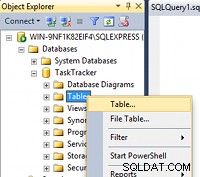
Nowa tabela w widoku projektu
Nowa tabela zostanie otwarta w widoku Projekt. Dodaj kolumny, ich typy danych i właściwości kolumn:
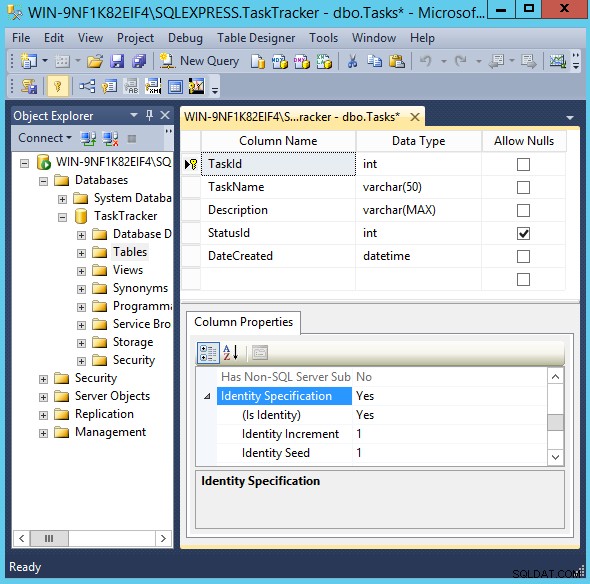
Zapisz tabelę
Zapisz tabelę (z menu Plik lub klikając prawym przyciskiem myszy kartę tabeli i wybierając Zapisz tabelę_1 ):
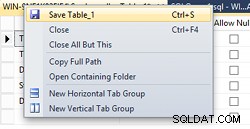
Nazwij tabelę po znaku zachęty, a Twoja tabela zostanie dodana do bazy danych.
Sprawdź nową tabelę
Dobrą praktyką jest sprawdzenie, czy tabela została utworzona we właściwej bazie danych i czy zawiera wszystkie poprawne kolumny i typy danych.
Nową tabelę będzie można zobaczyć w Eksploratorze obiektów. Jeśli nie możesz od razu zobaczyć nowej tabeli w Eksploratorze obiektów, kliknij prawym przyciskiem myszy Tabele i kliknij Odśwież :
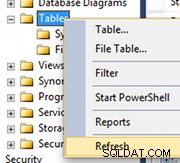
Gdy zobaczysz tabelę w Eksploratorze obiektów, rozwiń ją, aby odsłonić wszystkie kolumny i odpowiadające im typy danych:
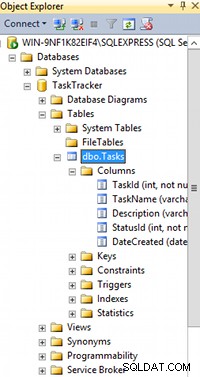
Utwórz tabelę za pomocą zapytania
Możesz także utworzyć tabelę za pomocą zapytania.